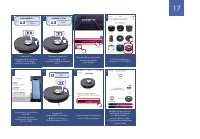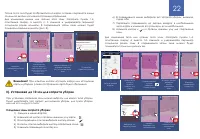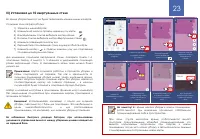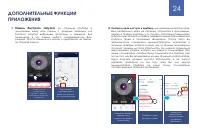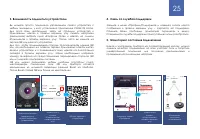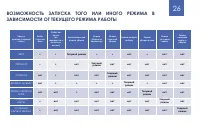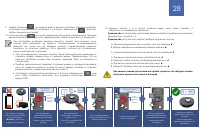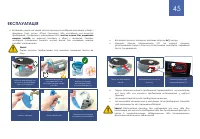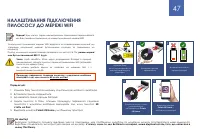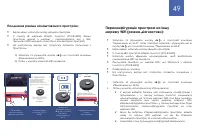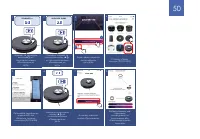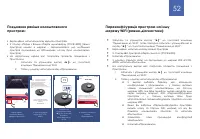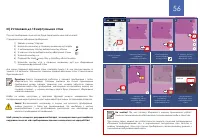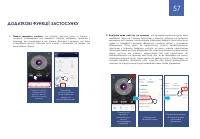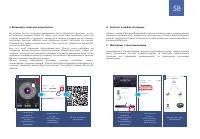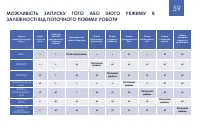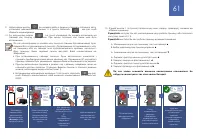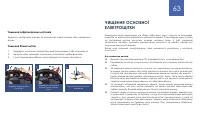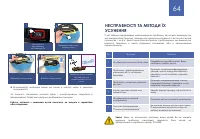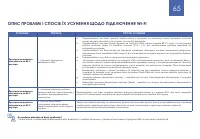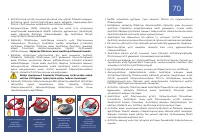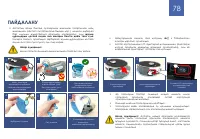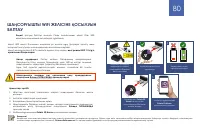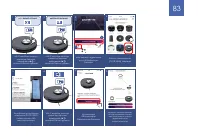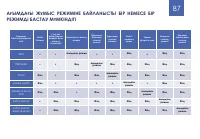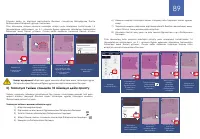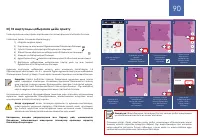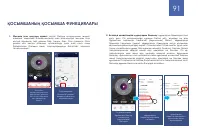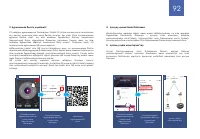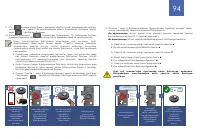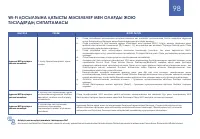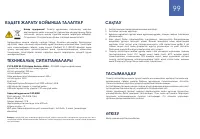Роботы-пылесосы Polaris PVCR 4000 Wi-Fi IQ Home Envision AQUA - инструкция пользователя по применению, эксплуатации и установке на русском языке. Мы надеемся, она поможет вам решить возникшие у вас вопросы при эксплуатации техники.
Если остались вопросы, задайте их в комментариях после инструкции.
"Загружаем инструкцию", означает, что нужно подождать пока файл загрузится и можно будет его читать онлайн. Некоторые инструкции очень большие и время их появления зависит от вашей скорости интернета.
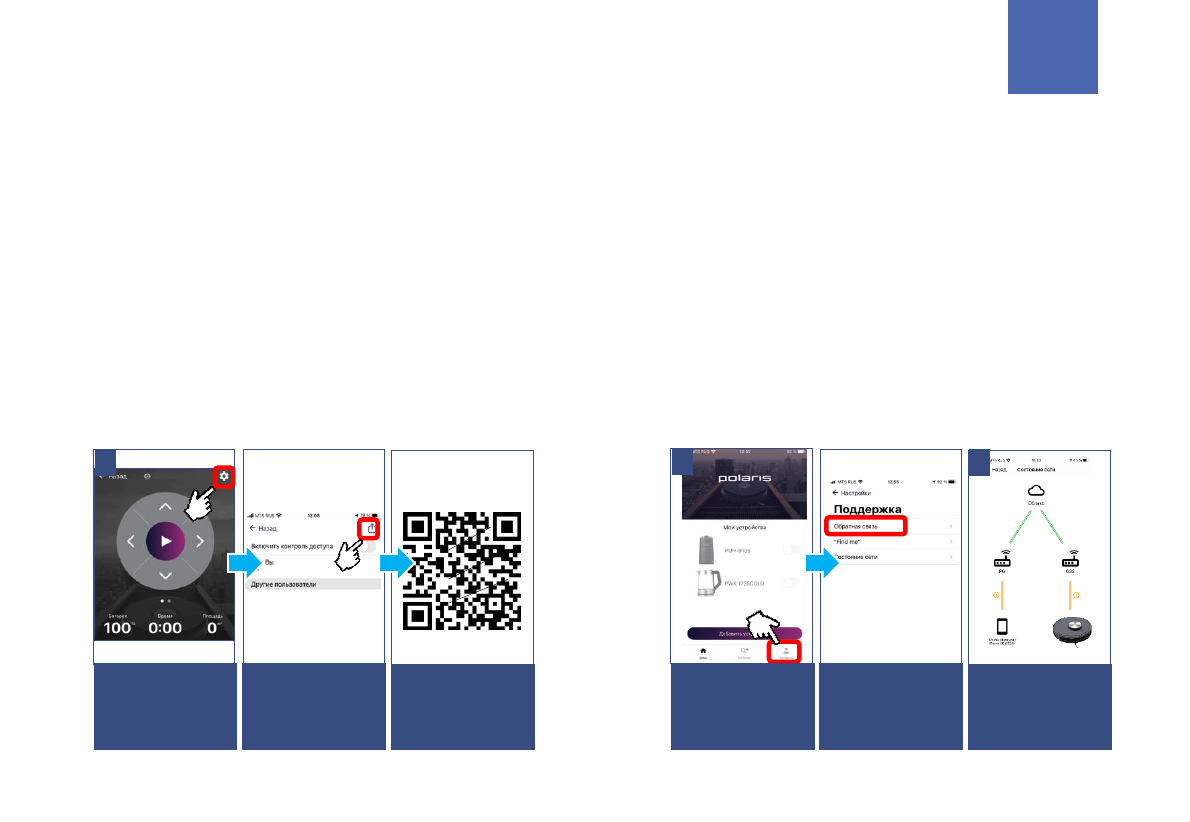
3. Можливість поділитися пристроєм
Ви можете просто поділитися керуванням свого пристрою з будь-ким, у кого
встановлено додаток Polaris IQ Home. Для цього Вам необхідно зайти на
сторінку пристрою в програмі, натиснути в правому верхньому куті символ
настройки (зірочка) вибрати пункт «Контроль прав» і натиснути на символ
«Поділитися» у правому верхньому куті. Після цього ви побачите на екрані QR-
код цього пристрою.
Для того, щоб отримувач просканував цей QR-код, йому необхідно на
головному екрані програми натиснути кнопку «Новий пристрій» і у вікні, що
з'явиться, натиснути на піктограму сканера в правому верхньому кутку. Потім
необхідно направити камеру телефону на наданий передавальної стороною
QR-код і слідувати підказкам системи.
QR-код
можна
передавати
будь-яким
зручним
способом:
пошта,
месенджери, соціальні мережі. QR-код пристрою залишається незмінним до
моменту активації режиму Reset на приладі. Після Reset старий QR-код не
дійсний.
4. Зв'язок із службою підтримки
Увійдіть у меню «Профіль/Підтримка» і натисніть значок нового повідомлення у
верхньому правому куті – відкриється чат підтримки. Опишіть Ваші проблеми,
долучіть скріншоти та відео. Спеціалісти служби підтримки допоможуть Вам у
всьому розібратися.
5. Моніторинг стану підключення
Натисканням в налаштуваннях приладу на відповідну кнопку, можна оцінити
якість підключення на всіх ділянках мережі та запустити універсальний
помічник
для
отримання
рекомендацій
та
проведення
додаткових
налаштувань.
Натисніть на
правому
верхньому куті
символ
налаштування
(«зірочка»)
3
Натисніть на
символ
«Поділитися» у
верхньому
правому куті
PVCR-4000
QR код поточного
пристрою
Натисніть на
правому
верхньому куті
символ
налаштування
(«зірочка»)
4
Натисніть на
символ
«Поділитися» у
верхньому
правому куті
Моніторинг стану
підключення
5
58
Содержание
- 5 СПЕЦИАЛЬНЫЕ УКАЗАНИЯ ПО БЕЗОПАСНОСТИ ДАННОГО
- 6 КОМПЛЕКТ ПОСТАВКИ; Примечание; внешнего вида изделия.; СФЕРА ИСПОЛЬЗОВАНИЯ
- 7 ОПИСАНИЕ ПРИБОРА
- 8 ПУЛЬТ ДУ
- 9 ИСПОЛЬЗОВАНИЕ ЗАРЯДНОЙ БАЗЫ
- 10 ЗАРЯДКА АКБ; БЕЗ ИСПОЛЬЗОВАНИЯ ЗАРЯДНОЙ БАЗЫ
- 11 ПОДГОТОВКА ПРОСТРАНСТВА
- 12 ЭКСПЛУАТАЦИЯ; MAX
- 14 НАСТРОЙКА ПОДКЛЮЧЕНИЯ ПЫЛЕСОСА К СЕТИ WIFi
- 15 ДЛЯ ТЕЛЕФОНОВ С ОПЕРАЦИОННОЙ СИСТЕМОЙ Android (до 10 версии); Конфигурация нового устройства
- 16 Переконфигурация устройства на
- 18 ДЛЯ ТЕЛЕФОНОВ С ОПЕРАЦИОННОЙ СИСТЕМОЙ iOS и Android; Сопряжение с устройством
- 21 ФУНКЦИОНАЛ КАРТЫ
- 22 Создание зоны запрета уборки:
- 23 III) Установка до 10 «виртуальных стен»
- 29 ОЧИСТКА ПЫЛЕСБОРНИКА
- 30 ЧИСТКА ОСНОВНОЙ
- 31 НЕИСПРАВНОСТИ И
- 33 РЕАЛИЗАЦИЯ
Характеристики
Остались вопросы?Не нашли свой ответ в руководстве или возникли другие проблемы? Задайте свой вопрос в форме ниже с подробным описанием вашей ситуации, чтобы другие люди и специалисты смогли дать на него ответ. Если вы знаете как решить проблему другого человека, пожалуйста, подскажите ему :)